Motorola razr : lancement du marché d'ici fin 2023
Le Motorola Razr sera commercialisé d’ici la fin de l’année 2023. Motorola, l’un des leaders du marché de la téléphonie mobile, a annoncé son …
Lire l'article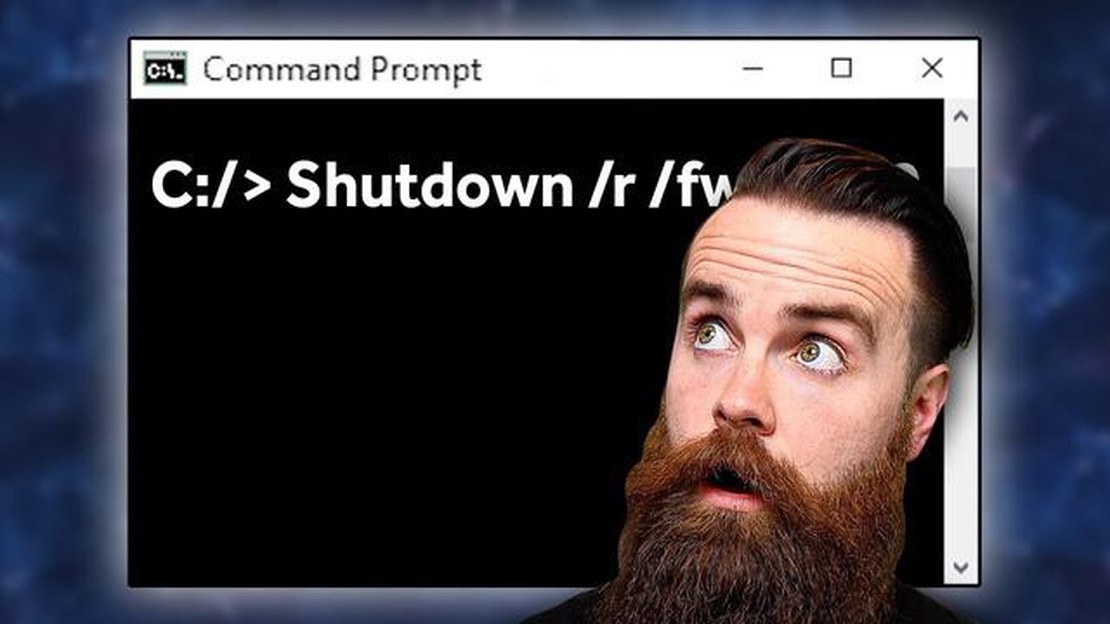
Le système d’exploitation Windows offre de nombreuses caractéristiques et fonctions pour l’utilisation quotidienne de l’ordinateur. Toutefois, bon nombre de ces fonctions peuvent être obtenues en utilisant les commandes de démarrage qui vous permettent d’ouvrir rapidement divers paramètres et programmes. Dans cet article, nous allons examiner 15 commandes de démarrage clés de Windows qu’il est important de connaître pour améliorer votre efficacité.
1. CMD - ouvre une invite de commande dans laquelle vous pouvez effectuer diverses opérations et paramétrer le système.
2. MSCONFIG - donne accès aux paramètres de configuration du système, ce qui vous permet de désactiver les programmes et services inutiles au démarrage de Windows.
APPWIZ.CPL - ouvre la fenêtre “Installation et désinstallation de programmes”, dans laquelle vous pouvez gérer les applications installées.
4. SERVICES.MSC - permet de gérer les services Windows, de les activer ou de les désactiver, de modifier leurs paramètres.
DEVMGMT.MSC - ouvre la fenêtre “Gestionnaire de périphériques”, dans laquelle vous pouvez gérer les périphériques de votre ordinateur, mettre à jour les pilotes et afficher les informations système.
6. CONTROL - ouvre le Panneau de configuration de Windows où vous pouvez configurer divers paramètres du système et des programmes.
7. CALC - lance la calculatrice Windows pour effectuer des calculs simples ou complexes.
8. NOTEPAD - ouvre l’éditeur de texte Notepad, qui vous permet de créer et de modifier des fichiers texte.
WINWORD - lance Microsoft Word pour créer et modifier des documents Word.
10. EXPLORER - ouvre l’explorateur Windows, qui vous permet de parcourir les fichiers et les dossiers de votre ordinateur.
CONTROLER LES MOTS DE PASSE DE L’UTILISATEUR2 - vous permet de configurer les paramètres des comptes d’utilisateur, y compris la connexion automatique.
12. TASKMGR - ouvre le Gestionnaire des tâches de Windows, qui vous permet d’afficher et de gérer les processus en cours.
13. MSINFO32 - fournit des informations détaillées sur le système, le matériel et les logiciels de votre ordinateur.
14. CONTROL DES DOSSIERS - ouvre la fenêtre Options des dossiers dans laquelle vous pouvez configurer l’affichage et le comportement des fichiers et des dossiers.
15. REGEDIT - lance l’éditeur du registre Windows, où vous pouvez modifier les paramètres et les options du système.
En vous souvenant de ces 15 commandes clés de démarrage de Windows, vous pouvez augmenter considérablement votre productivité et votre facilité d’utilisation de votre système d’exploitation.
Le système d’exploitation Windows comporte de nombreuses commandes permettant de lancer divers outils et applications. Voici quelques-unes des commandes les plus importantes :
Lire aussi: Comment réparer un profil utilisateur Windows corrompu : instructions détaillées
calc - lance la calculatrice de Windows ; notepad - lance l’éditeur de texte Notepad ; mspaint - lance l’éditeur graphique Paint ; cmd - ouvre la ligne de commande ;
Ce ne sont là que quelques-unes des commandes disponibles dans le système d’exploitation Windows. Des commandes expressives telles que shutdown pour éteindre l’ordinateur et ping pour vérifier la connexion à d’autres périphériques sur le réseau peuvent également être utilisées pour effectuer diverses tâches.
Les commandes à exécuter dans Windows sont un outil puissant qui peut aider les utilisateurs à gérer efficacement leur système d’exploitation et à effectuer diverses tâches.
Windows dispose de plusieurs commandes qui vous permettent de gérer votre système, d’effectuer diverses actions et de gérer différents composants du système d’exploitation.
Lire aussi: Qu'est-ce que le service host superfetch ? Comment corriger une utilisation élevée du disque
Voici quelques-unes de ces commandes
shutdown est une commande qui permet d’éteindre l’ordinateur. Pour utiliser cette commande, vous devez ouvrir une invite de commande et taper la commande “shutdown /s”. L’ordinateur s’éteint alors immédiatement. restart - commande permettant de redémarrer l’ordinateur. Pour redémarrer l’ordinateur, vous devez ouvrir une invite de commande et saisir la commande “shutdown /r”. L’ordinateur redémarrera après avoir saisi la commande. logoff - commande permettant de déconnecter l’utilisateur actuel. Pour utiliser cette commande, vous devez ouvrir une ligne de commande et entrer la commande “logoff”. Après cela, l’utilisateur actuel sera ramené sur l’écran de connexion. taskmgr - commande permettant d’ouvrir le gestionnaire des tâches. Pour ouvrir le gestionnaire de tâches, ouvrez une invite de commande et entrez la commande “taskmgr”. Cela vous permettra d’afficher et de gérer les processus actifs sur votre ordinateur. msconfig - commande permettant d’ouvrir la configuration du système. Pour ouvrir la configuration du système, ouvrez une invite de commande et entrez la commande “msconfig”. Cette commande vous permet de contrôler les éléments qui s’exécutent au démarrage du système.
Il ne s’agit là que de quelques commandes pour la gestion du système sous Windows. L’invite de commandes propose de nombreuses autres commandes qui peuvent être utiles pour travailler avec le système d’exploitation.
Le travail avec les fichiers et les dossiers dans le système d’exploitation Windows peut être rendu plus efficace par l’utilisation de commandes spéciales. Voici quelques-unes des commandes les plus utiles pour travailler avec des fichiers et des dossiers.
dir est une commande permettant d’afficher le contenu du répertoire actuel. Elle vous permet de voir la liste des fichiers et des sous-dossiers du dossier en cours. cd - commande permettant de passer à un autre dossier. Par exemple, “cd Documents” permet de passer du dossier actuel à “Documents”. mkdir - commande permettant de créer un nouveau dossier. Par exemple, “mkdir NouveauDossier” crée un nouveau dossier nommé “NouveauDossier”. copier - commande permettant de copier des fichiers. Par exemple, “copy file.txt folder” copiera le fichier “file.txt” dans le dossier “folder”. move - commande permettant de déplacer des fichiers ou des dossiers. Par exemple, “move file.txt folder” déplacera le fichier “file.txt” vers le dossier “folder”. ren - commande permettant de renommer des fichiers ou des dossiers. Par exemple, “ren old.txt new.txt” renommera le fichier “old.txt” en “new.txt”. del - commande permettant de supprimer des fichiers. Par exemple, “del file.txt” supprimera le fichier “file.txt”. rmdir - commande permettant de supprimer des dossiers. Par exemple, “rmdir folder” supprimera le dossier “folder”.
Il ne s’agit là que d’un petit ensemble de commandes permettant de travailler avec des fichiers et des dossiers dans le système d’exploitation Windows. Leur utilisation peut grandement simplifier et accélérer le travail avec le système de fichiers.
Voici quelques commandes clés qui peuvent s’avérer utiles lors de la configuration et de la gestion d’un réseau dans le système d’exploitation Windows :
ipconfig: Cette commande affiche les informations de configuration IP pour toutes les cartes réseau de l’ordinateur. Elle peut être utilisée pour vérifier l’adresse IP, la passerelle par défaut et pour mettre à jour la configuration IP.
Il ne s’agit là que de quelques-unes des commandes que vous pouvez utiliser pour configurer et gérer le réseau dans le système d’exploitation Windows. L’utilisation de ces commandes vous aidera à diagnostiquer et à dépanner les problèmes de réseau et permettra à votre réseau de fonctionner plus efficacement.
Pour ouvrir l’explorateur Windows, vous devez taper la commande “explorer” à l’invite de commande ou dans une fenêtre d’exécution.
Vous pouvez utiliser la commande “shutdown /r” pour redémarrer votre ordinateur. Il s’agit d’un redémarrage complet du système.
Vous pouvez utiliser Ctrl+Shift+Esc pour ouvrir le gestionnaire des tâches de Windows. Vous pouvez également utiliser la commande “taskmgr” à l’invite de commande ou dans la fenêtre d’exécution.
Pour lancer l’invite de commande de Windows, vous devez taper la commande “cmd” dans la fenêtre “Exécuter” ou trouver le raccourci “Invite de commande” dans le menu “Démarrer”.
Vous pouvez utiliser la commande “start C :” dans la ligne de commande ou dans la fenêtre “Exécuter” pour ouvrir le lecteur C.
Pour lancer l’éditeur du registre de Windows, appuyez sur la combinaison de touches Win + R, tapez “regedit” dans la fenêtre qui s’affiche et appuyez sur Entrée.
Le langage de ligne de commande utilisé dans Windows est CMD (Command Prompt). Les versions plus récentes de Windows prennent également en charge PowerShell.
Le Motorola Razr sera commercialisé d’ici la fin de l’année 2023. Motorola, l’un des leaders du marché de la téléphonie mobile, a annoncé son …
Lire l'articleComment ajouter une empreinte digitale sur le Samsung Galaxy A52 Si vous avez récemment acheté un smartphone Samsung Galaxy A52, vous pourriez être …
Lire l'articleCombien de données utilise Pandora et que faire en cas de panne ? Si vous êtes un amateur de musique en streaming, vous connaissez probablement …
Lire l'articleComment changer le cadran de l’horloge sur Fitbit Sense Si vous possédez une smartwatch Fitbit Sense, vous souhaiterez peut-être personnaliser son …
Lire l'articleCivilisation vi ps4 test. Civilisation VI, développé par Firaxis Games, est l’un des jeux de stratégie au tour par tour les plus populaires au monde. …
Lire l'articleComment réparer le Samsung Galaxy Note 5 qui ne se charge pas ou ne s’allume pas (Guide de dépannage et solutions potentielles) Vous rencontrez des …
Lire l'article